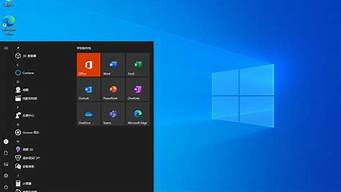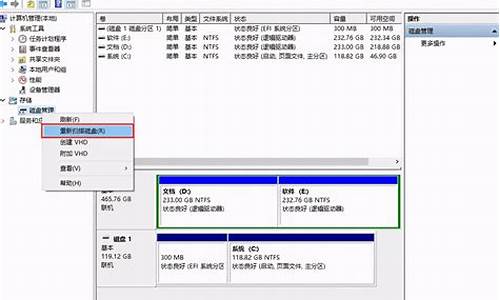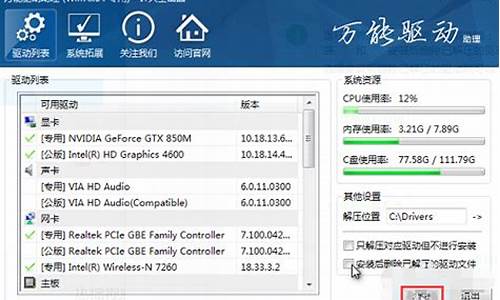1.我的电脑在注册表里进行了设置,使隐藏文件夹
2.隐藏文件显示不出来,用工具栏修改后也没用,怎样修改注册表?
3.注册表显示隐藏文件。隐藏文件显示不了,文件夹选项哪有显示隐藏文件,怎么办?
4.隐藏文件无法显示,请问是否可以通过修改注册表来让它显示?
5.隐藏文件找不到,注册表修改无效
6.修改注册表,将隐藏文件彻底隐藏的方法,请有才的大哥指点一二,万分感激!
7.如何通过修改注册表来隐藏文件夹

修改注册表禁止查看隐藏文件的方法:
1、开始 - 运行输入regedit,点击确定,打开注册表编辑器;
2、在注册表编辑器窗口依次展开:HKEY_LOCAL_MACHINE\SOFTWARE\Microsoft\Windows\CurrentVersion\Explorer\ Advanced\Folder\Hidden\SHOWALL;
3、在SHOWALL项对应的右侧窗口找到:CheckedValue并左键双击:CheckedValue;
4、在弹出的编辑DWORD(32位)值对话框中把CheckedValue的数值数据从“1”更改为“0”,点击:确定,退出注册表编辑器。
5、打开文件夹选项 - 查看,点击:显示隐藏的文件、文件夹和驱动器,再点击:应用 - 确定,但磁盘中不能显示隐藏的文件 、文件夹。
我的电脑在注册表里进行了设置,使隐藏文件夹
你首先应该注意杀毒,否则你改了注册表后,也会帮你重新改回来。清除之后再修改注册表,同时要注意CheckedValue键值是否为DWORD键值,很多会将它改变成为字符串键值,如果是字符串键值,你就应该把它删除,然后重新创建成为DWORD键值,并取值为1。
隐藏文件显示不出来,用工具栏修改后也没用,怎样修改注册表?
开始→运行→regedit→
[HKEY_LOCAL_MACHINE\SOFTWARE\Microsoft\Windows\CurrentVersion\Explorer\Advanced\Folder \Hidden\SHOWALL],把你的SHOWALL主键下的“Type”的键值被改回为“radio”即可。
注册表显示隐藏文件。隐藏文件显示不了,文件夹选项哪有显示隐藏文件,怎么办?
这中情况我遇到过,如果正如你所说的那样,是中了!
你也可以按照下边的代码自己建立一个文本文件,再将代码复制到文件中,最后把文本文件的扩展名TXT改为REG,保存后双击,再重起计算机就OK了。
代码如下:
REGEDIT4
[HKEY_LOCAL_MACHINE\Software\Microsoft\Windows\CurrentVersion\explorer\Advanced\Folder\Hidden]
"Text"="隐藏文件"
"Type"="group"
"Bitmap"="C:\\WINDOWS\\SYSTEM\\SHDOC401.DLL,4"
"HelpID"="update.hlp#51131"
[HKEY_LOCAL_MACHINE\Software\Microsoft\Windows\CurrentVersion\explorer\Advanced\Folder\Hidden\SHOWALL]
"RegPath"="Software\\Microsoft\\Windows\\CurrentVersion\\Explorer\\Advanced"
"Text"="显示所有文件"
"Type"="radio"
"CheckedValue"=dword:00000000
"ValueName"="Hidden"
"DefaultValue"=dword:00000000
"HKeyRoot"=dword:80000001
"HelpID"="update.hlp#51105"
[HKEY_LOCAL_MACHINE\Software\Microsoft\Windows\CurrentVersion\explorer\Advanced\Folder\Hidden\NOHIDDEN]
"RegPath"="Software\\Microsoft\\Windows\\CurrentVersion\\Explorer\\Advanced"
"Text"="不显示隐藏文件"
"Type"="radio"
"CheckedValue"=dword:00000000
"ValueName"="Hidden"
"DefaultValue"=dword:00000000
"HKeyRoot"=dword:80000001
"HelpID"="update.hlp#51104"
[HKEY_LOCAL_MACHINE\Software\Microsoft\Windows\CurrentVersion\explorer\Advanced\Folder\Hidden\NOHIDORSYS]
"RegPath"="Software\\Microsoft\\Windows\\CurrentVersion\\Explorer\\Advanced"
"Text"="不显示隐藏文件或系统文件"
"Type"="radio"
"CheckedValue"=dword:00000000
"ValueName"="Hidden"
"DefaultValue"=dword:00000000
"HKeyRoot"=dword:80000001
"HelpID"="update.hlp#51103"
[/code]
显示隐藏文件:
[code]
REGEDIT4
[HKEY_LOCAL_MACHINE\Software\Microsoft\Windows\CurrentVersion\explorer\Advanced\Folder\Hidden]
"Text"="隐藏文件"
"Type"="group"
"Bitmap"="C:\\WINDOWS\\SYSTEM\\SHDOC401.DLL,4"
"HelpID"="update.hlp#51131"
[HKEY_LOCAL_MACHINE\Software\Microsoft\Windows\CurrentVersion\explorer\Advanced\Folder\Hidden\SHOWALL]
"RegPath"="Software\\Microsoft\\Windows\\CurrentVersion\\Explorer\\Advanced"
"Text"="显示所有文件"
"Type"="radio"
"CheckedValue"=dword:00000001
"ValueName"="Hidden"
"DefaultValue"=dword:00000000
"HKeyRoot"=dword:80000001
"HelpID"="update.hlp#51105"
[HKEY_LOCAL_MACHINE\Software\Microsoft\Windows\CurrentVersion\explorer\Advanced\Folder\Hidden\NOHIDDEN]
"RegPath"="Software\\Microsoft\\Windows\\CurrentVersion\\Explorer\\Advanced"
"Text"="不显示隐藏文件"
"Type"="radio"
"CheckedValue"=dword:00000002
"ValueName"="Hidden"
"DefaultValue"=dword:00000000
"HKeyRoot"=dword:80000001
"HelpID"="update.hlp#51104"
[HKEY_LOCAL_MACHINE\Software\Microsoft\Windows\CurrentVersion\explorer\Advanced\Folder\Hidden\NOHIDORSYS]
"RegPath"="Software\\Microsoft\\Windows\\CurrentVersion\\Explorer\\Advanced"
"Text"="不显示隐藏文件或系统文件"
"Type"="radio"
"CheckedValue"=dword:00000000
"ValueName"="Hidden"
"DefaultValue"=dword:00000000
"HKeyRoot"=dword:80000001
"HelpID"="update.hlp#51103"
[/code]
隐藏文件无法显示,请问是否可以通过修改注册表来让它显示?
这有可能彻底隐藏了保密文件,也有可能是通过修改注册表使我们这步操作失效,无法看到隐藏文件:
可以通过修改注册表的方法打开:
点击“开始”→“运行”→输入“regedit”打开HKEY_LOCAL_MACHINE\Software\Microsoft\Windows\CurrentVersion\Explorer\Advanced\Folder\Hidden\SHOWALL子键,双击右侧的“CheckedValue”将其值更改为0,更改后即可使“工具→文件夹选项→查看→显示所有文件和文件夹”选项失效,从而彻底隐藏不想让别人看见的“隐藏”文件;若要使“显示所有文件和文件夹”选项重新生效,把上述的“CheckedValue”键值改回为1即可。
然后执行“工具/文件夹选项/查看/显示所有文件和文件夹”即可打开隐藏文件。
若依然没有用,隐藏文件还是没有显示,这是因为在修改注册表达到隐藏文件目的之后,把本来有效的DWORD值CheckedValue删除掉,新建了一个无效的字符串值CheckedValue,并且把键值改为0!
解决方法:删除此CheckedValue键值,单击右键 新建Dword值,命名为CheckedValue,然后修改它的键值为1,这样就可以选择“显示所有隐藏文件”和“显示系统文件”。
隐藏文件找不到,注册表修改无效
开始--运行--regedit
打开注册表,找到 HKEY_LOCAL_MACHINE\SOFTWARE\Microsoft\Windows\CurrentVersion\Explorer\Advan ced\Folder\Hidden\SHOWALL,将右窗口的双字节项值CheckedValue改为1
修改注册表,将隐藏文件彻底隐藏的方法,请有才的大哥指点一二,万分感激!
这是中了,表现为隐藏文件无法看到,硬盘双击打不开
显示隐藏文件的方法
新建一个“记事本”文件,复制如下内容:
Windows Registry Editor Version 5.00
[HKEY_LOCAL_MACHINE\SOFTWARE\Microsoft\Windows\CurrentVersion\Explorer\Advanced\Folder\Hidden\SHOWALL]
"CheckedValue"=dword:00000001
保存文件名:“显示被隐藏的文件.REG”,(确保在“文件夹选项”中去掉“隐藏已知文件类型的扩展名”),双击运行此文件,再重新到“文件夹选项”中设置显示隐藏文件。
U盘专杀工具USBCleaner检测U盘
://download.pchome.net/utility/antivirus/others/download_38273.html
U盘又称Autorun,是通过AutoRun.inf文件使对方所有的硬盘完全共享或中木马的,随着U盘,移动硬盘,存储卡等移动存储设备的普及,U盘也随之泛滥起来。近日,国家计算机处理中心 发布公告称U盘已成为和恶意木马程序传播的主要途径。面对这一需要,U盘专杀工具USBCleaner应运而生了.USBCleaner是一种纯绿色的杀毒工具,具有检测查杀70余种U盘,U盘广谱扫描,U盘免疫,修复显示隐藏文件及系统文件,安全卸载移动盘盘符等功能,全方位一体化修复杀除U盘。同时USBCleaner能迅速对新出现的U盘进行处理。
如何通过修改注册表来隐藏文件夹
单击“开始”菜单,选择“运行”命令,然后在“运行”对话框中输入“regedit”,打开注册表编辑器,在左边的窗口中依次打开HKEY_LOCAL_MACHINE\Software\Microsoft\Windows\CurrentVersion\explorer\Advanced\Folder\Hidden\SHOWALL分支,然后在右边的窗口中双击CheckedValue键值项,将它的键值修改为“0”,如果没有该健值的话,可以自己新建一个名为“CheckedValue”的“DWORD值”,然后将其值修改为“0”即可,最后退出注册表编辑器,重新启动计算机,接下来你就发现设置为“隐藏”属性的文件可以彻底隐身了,即使是在“文件夹选项”窗口中选择“显示所有文件”,我们隐藏的文件也不会露出来了。
在我们的电脑上总有一些属于自己的秘密文件,对于这些文件,我们当然不希望别人随便看到,就算是我们将该文件的属性设置为“隐藏”,表面上这个文件是不见了,但是众所周知,通过单击“查看”菜单中的“文件夹选项”命令,然后在“查看”标签项中选择“显示所有文件”,这样你的隐藏文件就全部曝光了,那么怎样才能彻底地隐藏文件呢?下面就告诉你一个更为安全的方法。
单击“开始”菜单,选择“运行”命令,然后在“运行”对话框中输入“regedit”,打开注册表编辑器,在左边的窗口中依次打开HKEY_LOCAL_MacHINESoftwareMicrosoftWindows
CurrentVersionexplorerAdvancedFolderHiddenSHOWALL分支,然后在右边的窗口中双击CheckedValue键值项,将它的键值修改为“0”,如果没有该健值的话,可以自己新建一个名为“CheckedValue”的“DWord值”,然后将其值修改为“0”即可,最后退出注册表编辑器,重新启动计算机,接下来你就发现设置为“隐藏”属性的文件可以彻底隐身了,即使是在“文件夹选项”窗口中选择“显示所有文件”,我们隐藏的文件也不会露出来了。